A continuación te mostramos el paso a paso para firmar documentos con un certificado digital simple en Adobe Acrobat:
Puedes descargar adobe Reader en el siguiente enlace: https://get.adobe.com/es/reader/
Presiona edición ubicado en al esquina superior izquierda de la pantalla.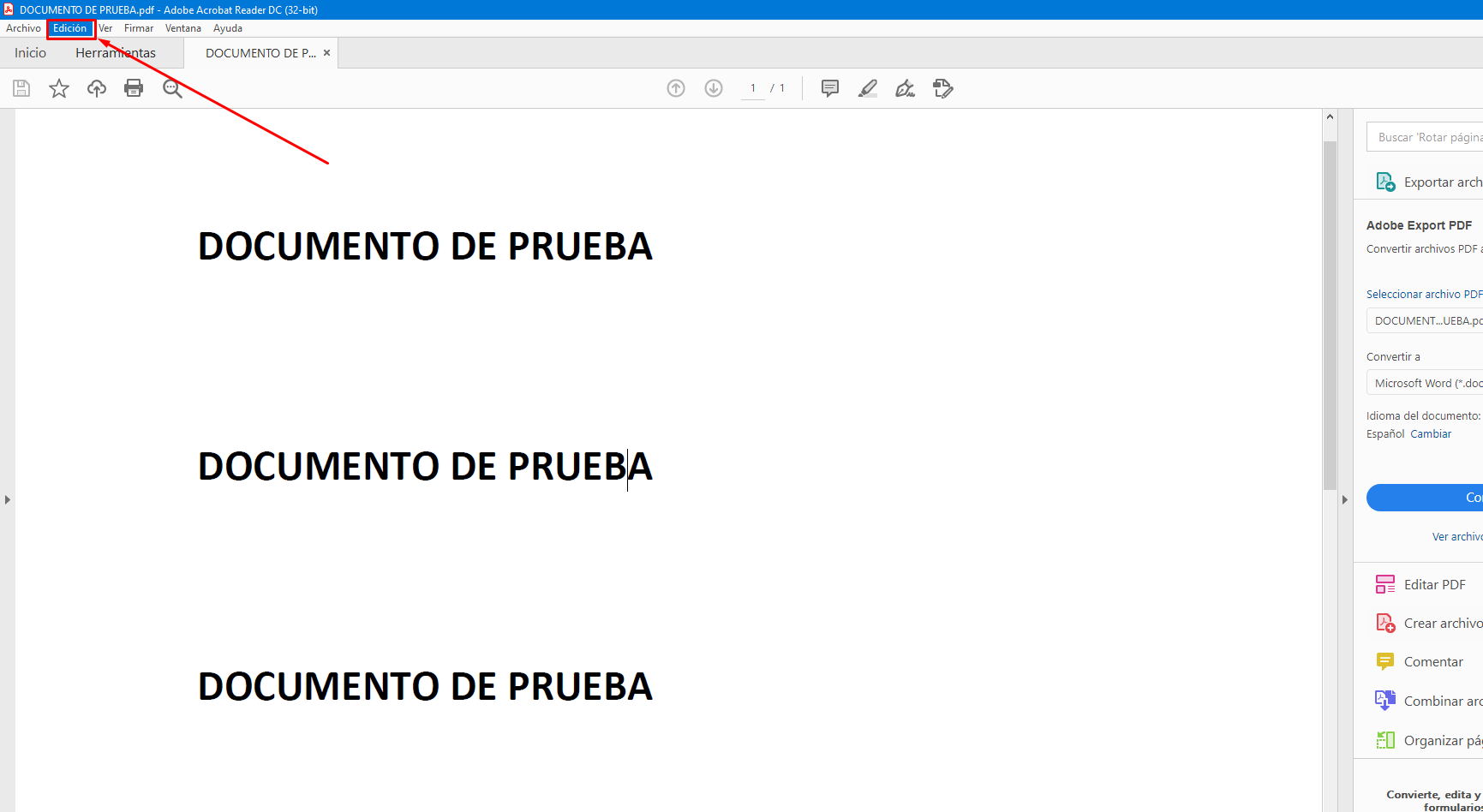
Pulsa sobre preferencias.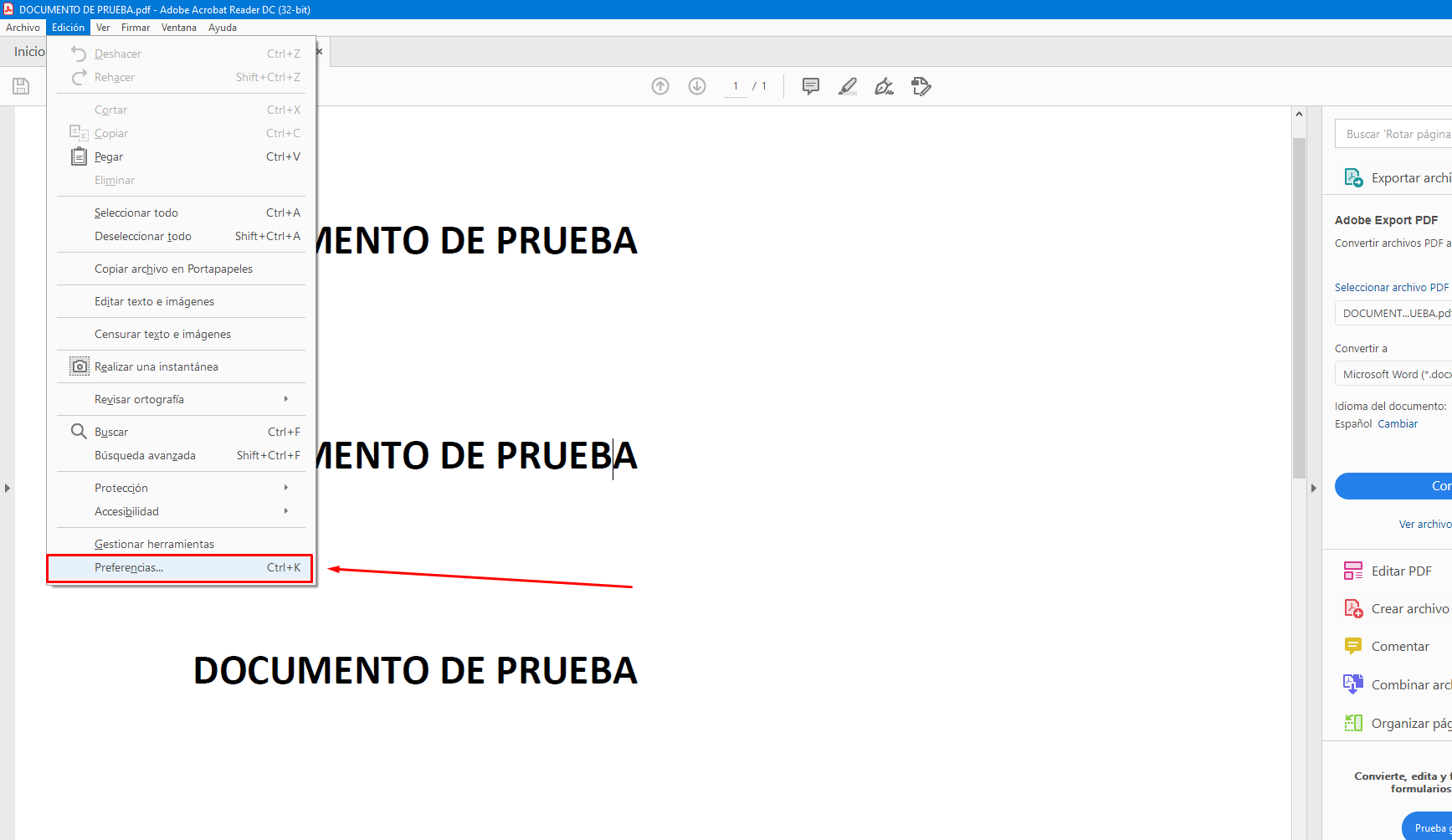
Dirigete a la sección Firmas, en identidades y certificados de confianza pulsa sobre el botón MÁS.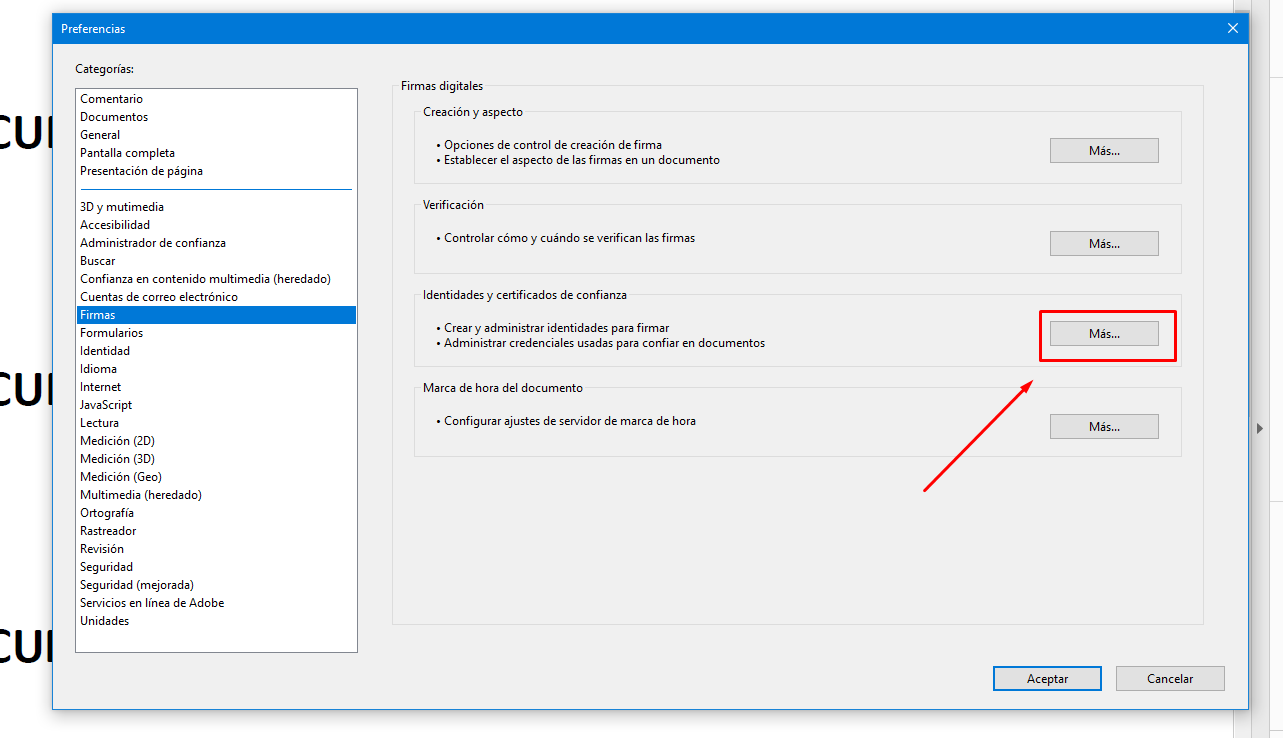
Haz click en el icono de tarjeta de identificación con un signo + ubicado en la esquina superior izquierda del recuadro.
Selecciona Mi ID digital existente de -> Un archivo y presiona siguiente.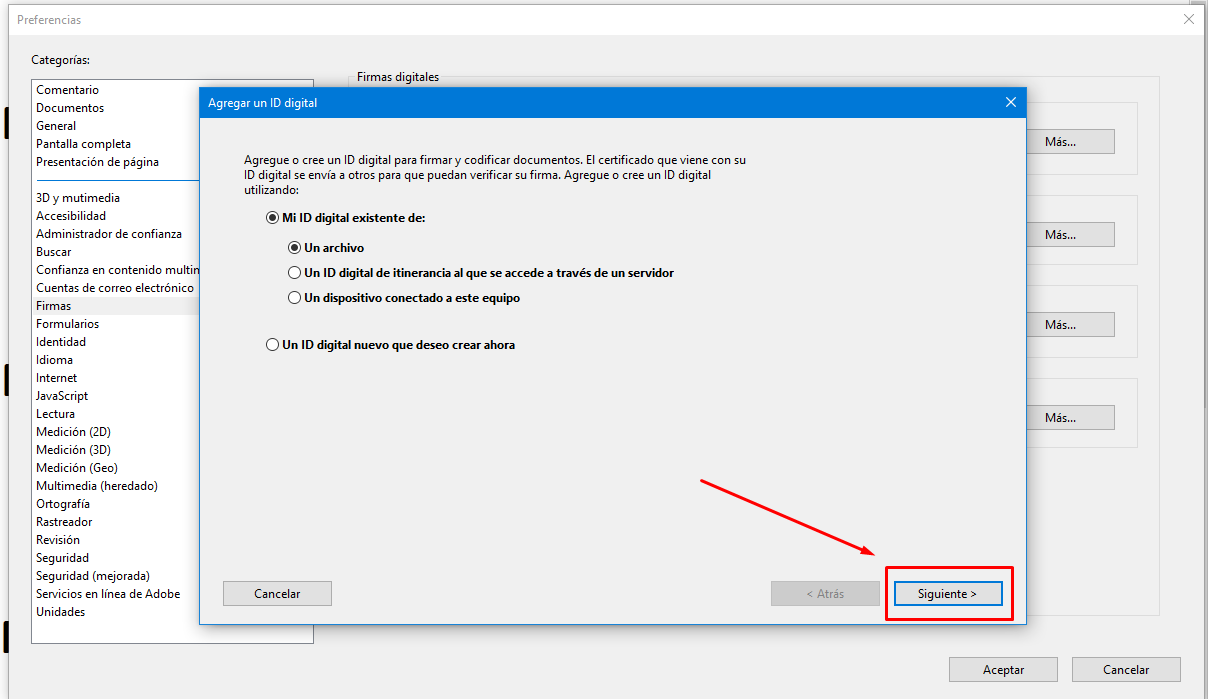
Pincha sobre Examinar , luego busca el archivo de la firma digital e ingresa su contraseña en el cuadro de texto correspondiente y pulsa siguiente.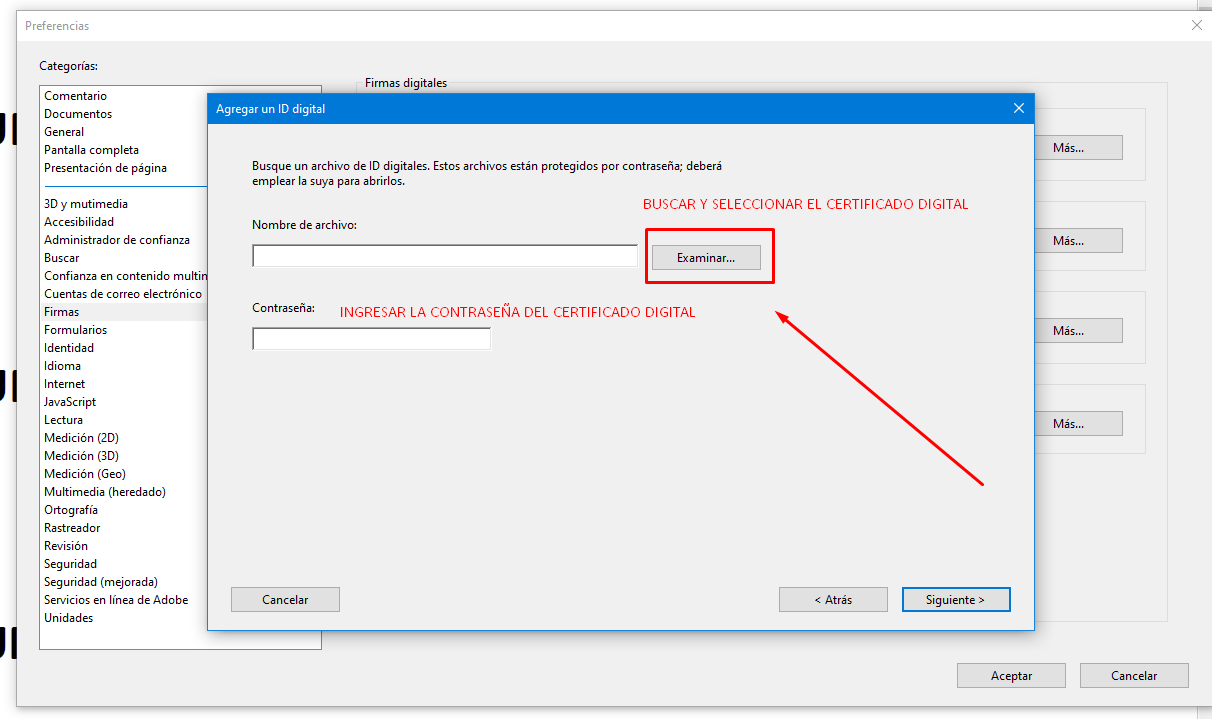
Haz clic en finalizar para agregar la firma digital al software.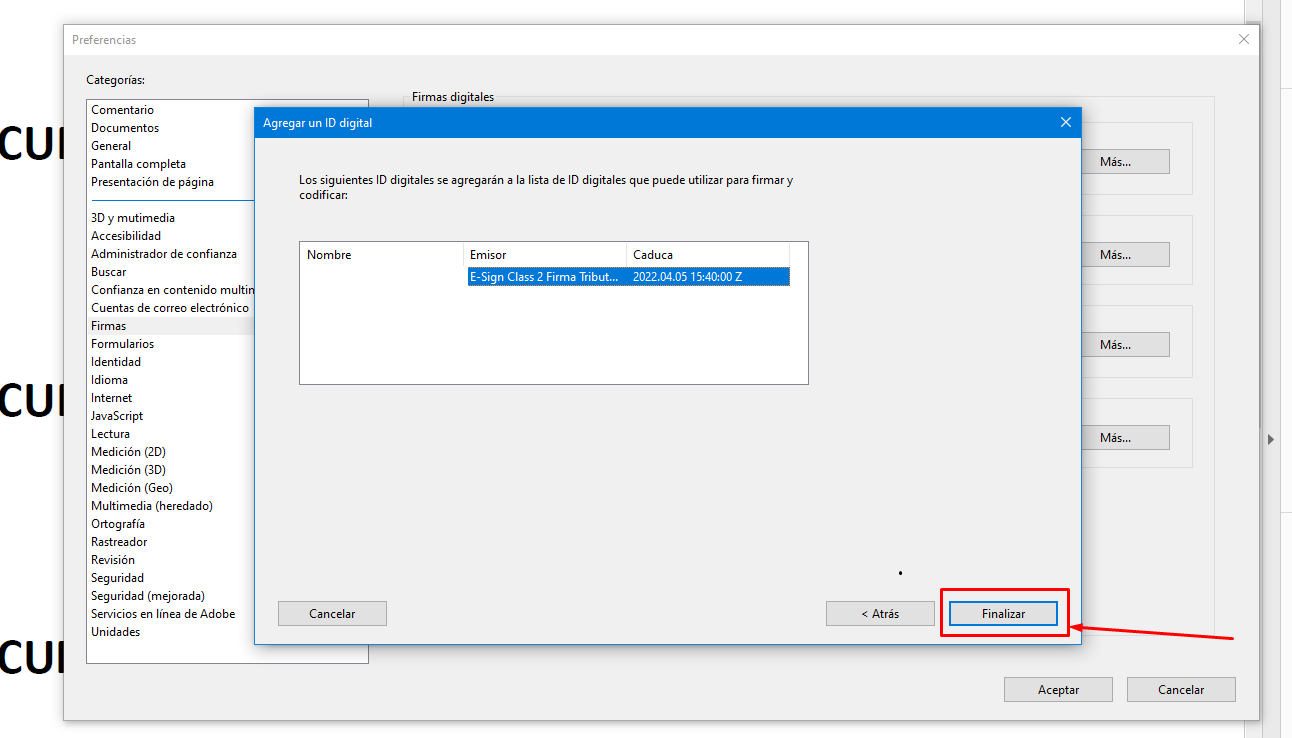
De vuelta al documento, dirigete a Herramientas.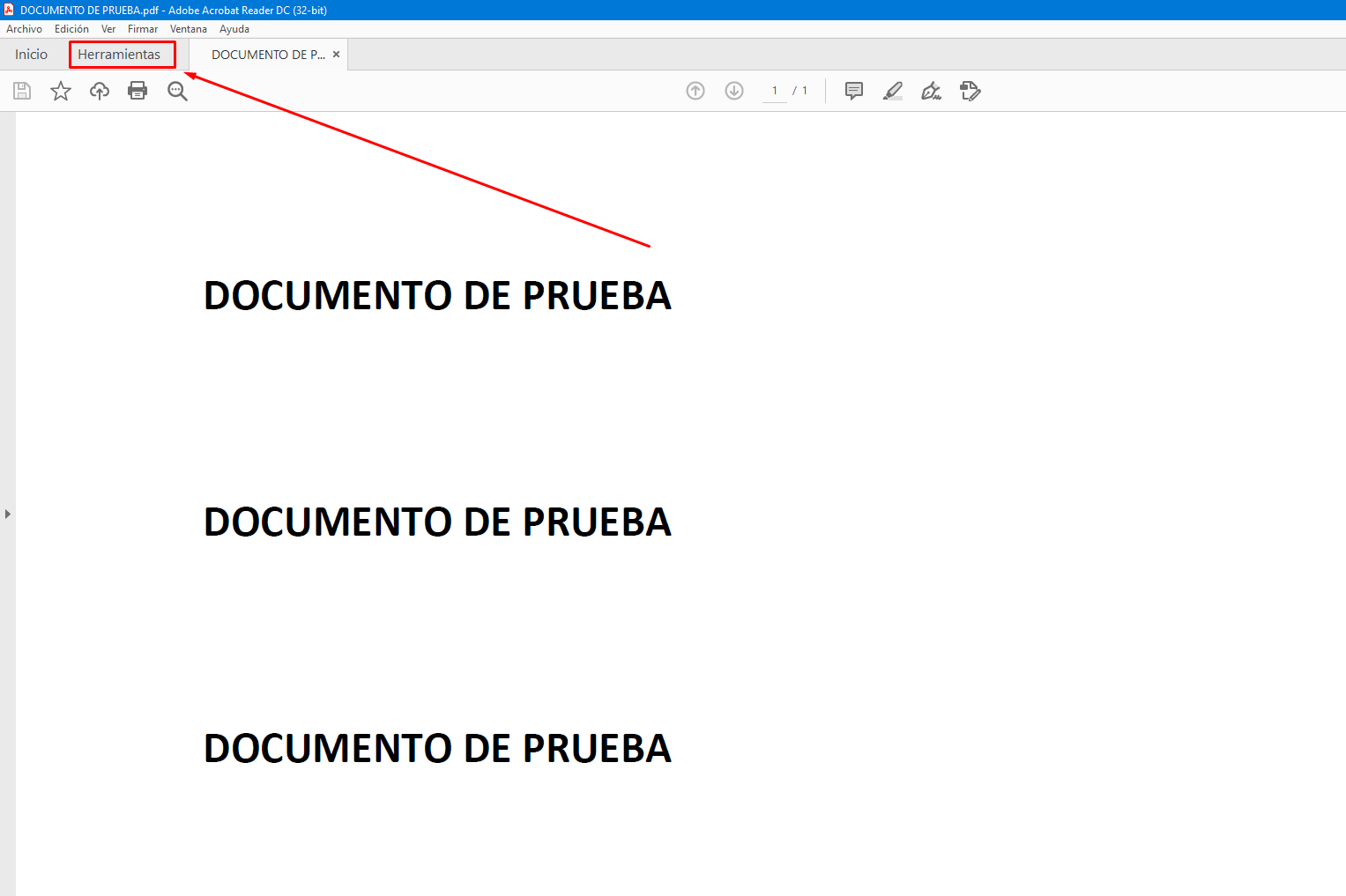
En las herramientas abre Certificados.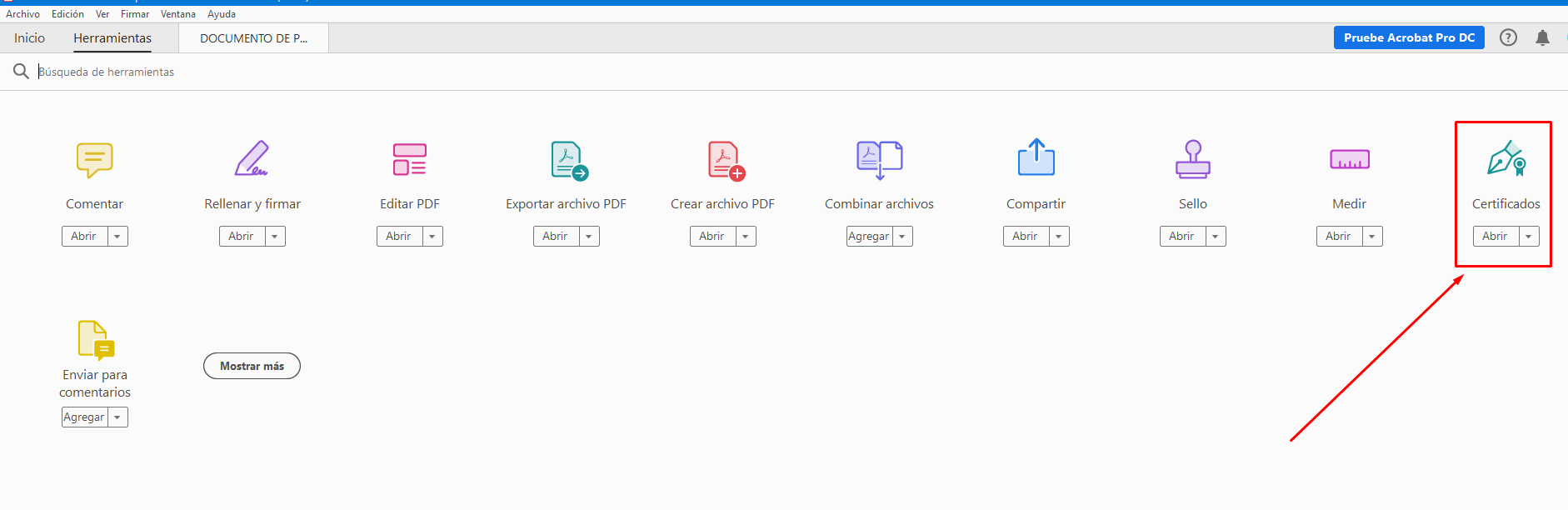
Se ha añadido la opción Firmar digitalmente en la parte superior del documento PDF. Presiona sobre ella y ubica el cuadro contendor en alguna parte del documento.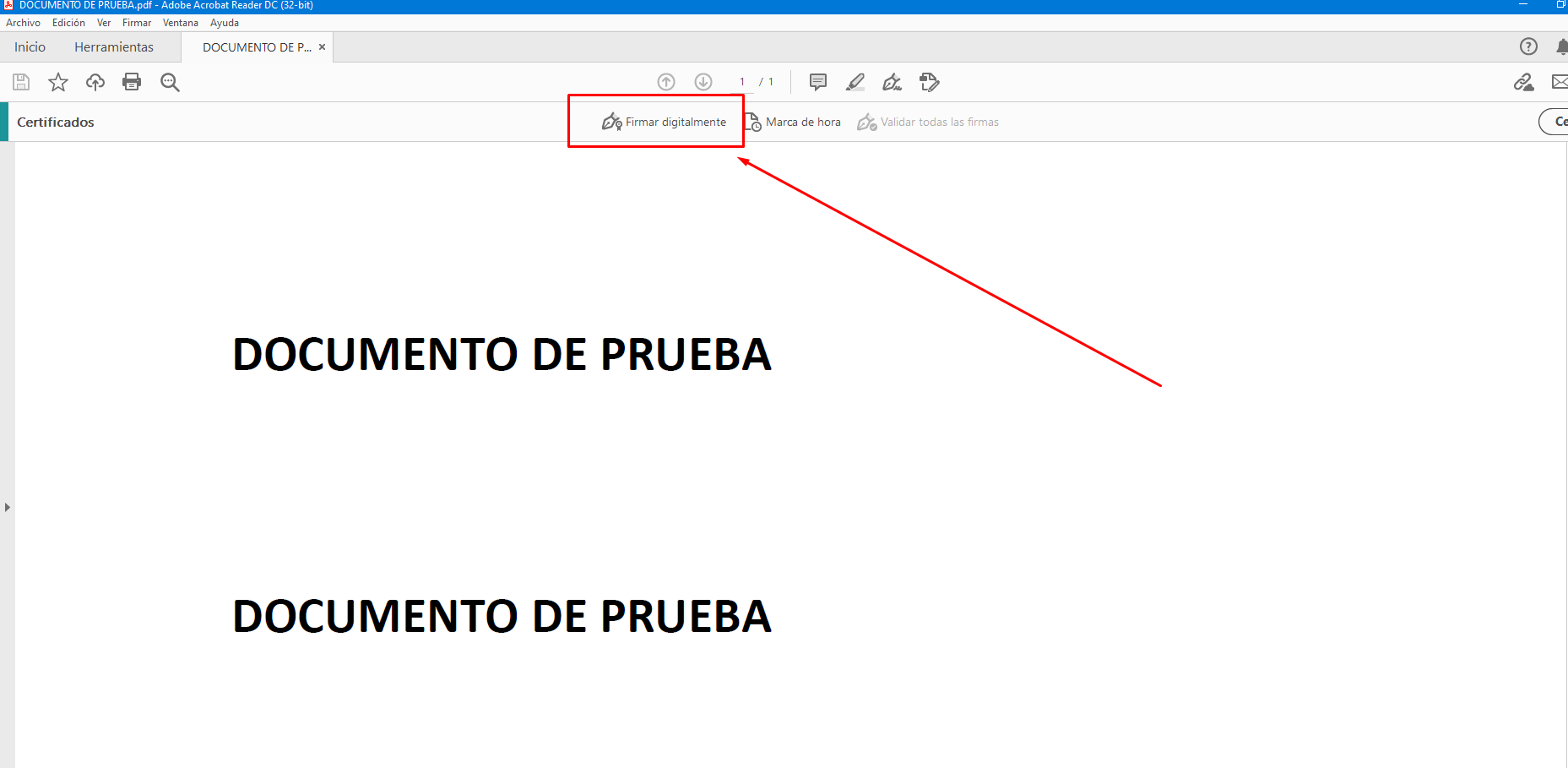
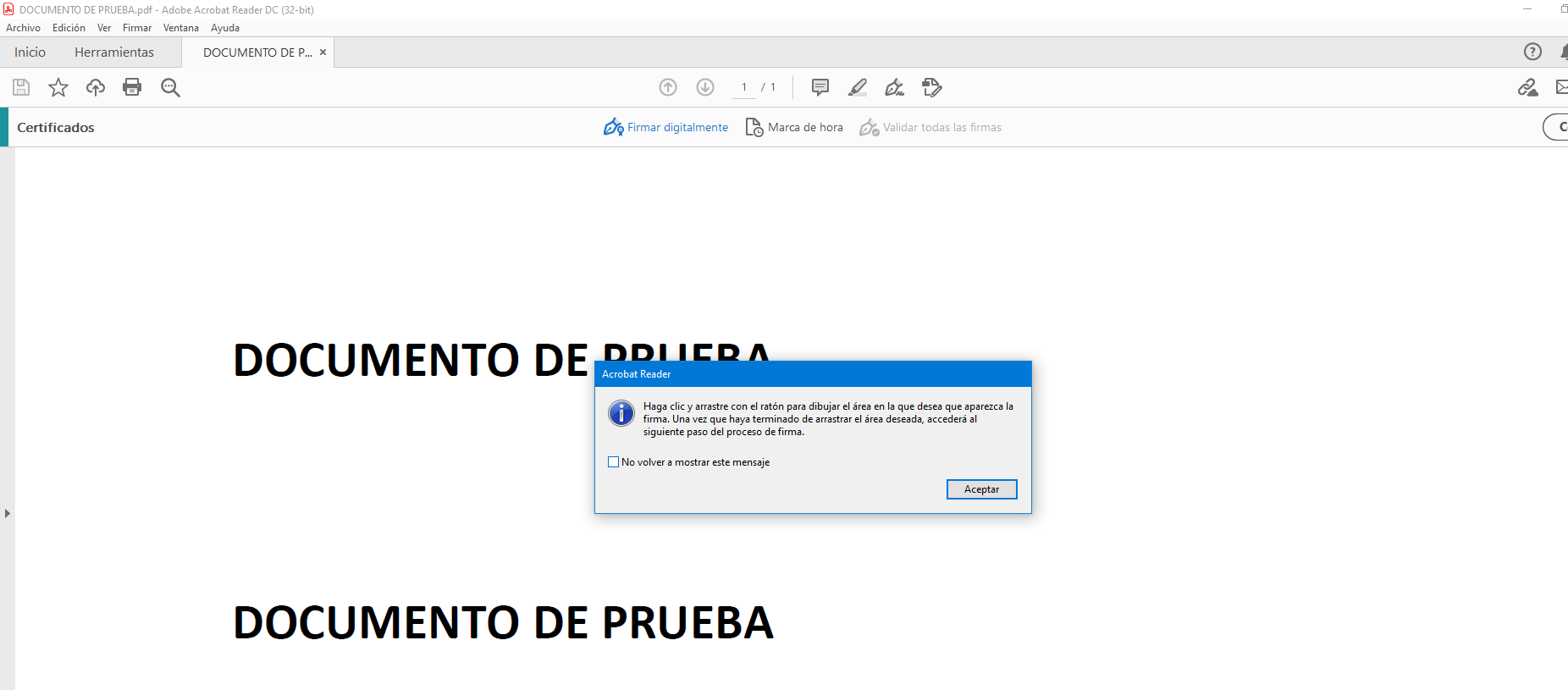
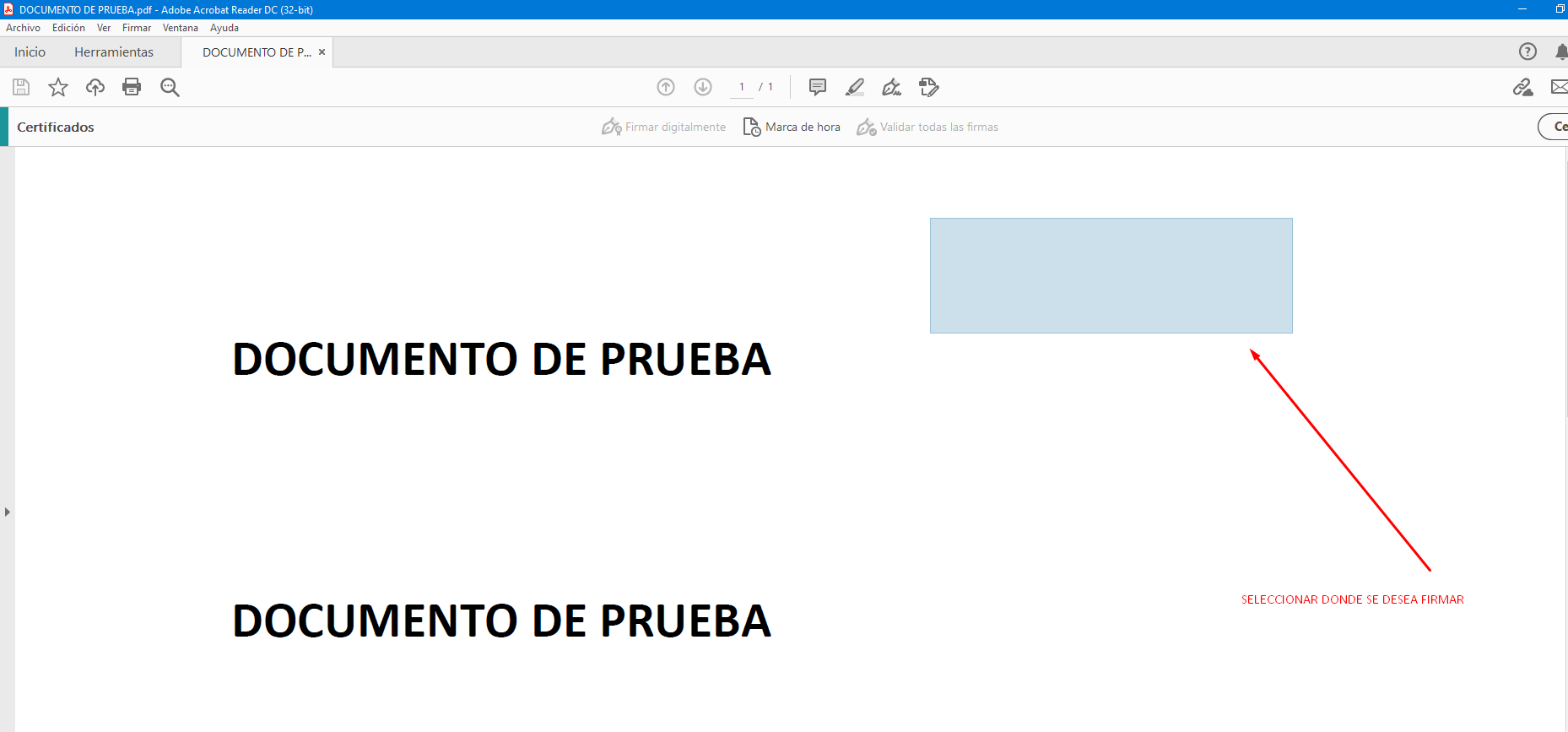
Selecciona el certificado que has agregado y presiona continuar.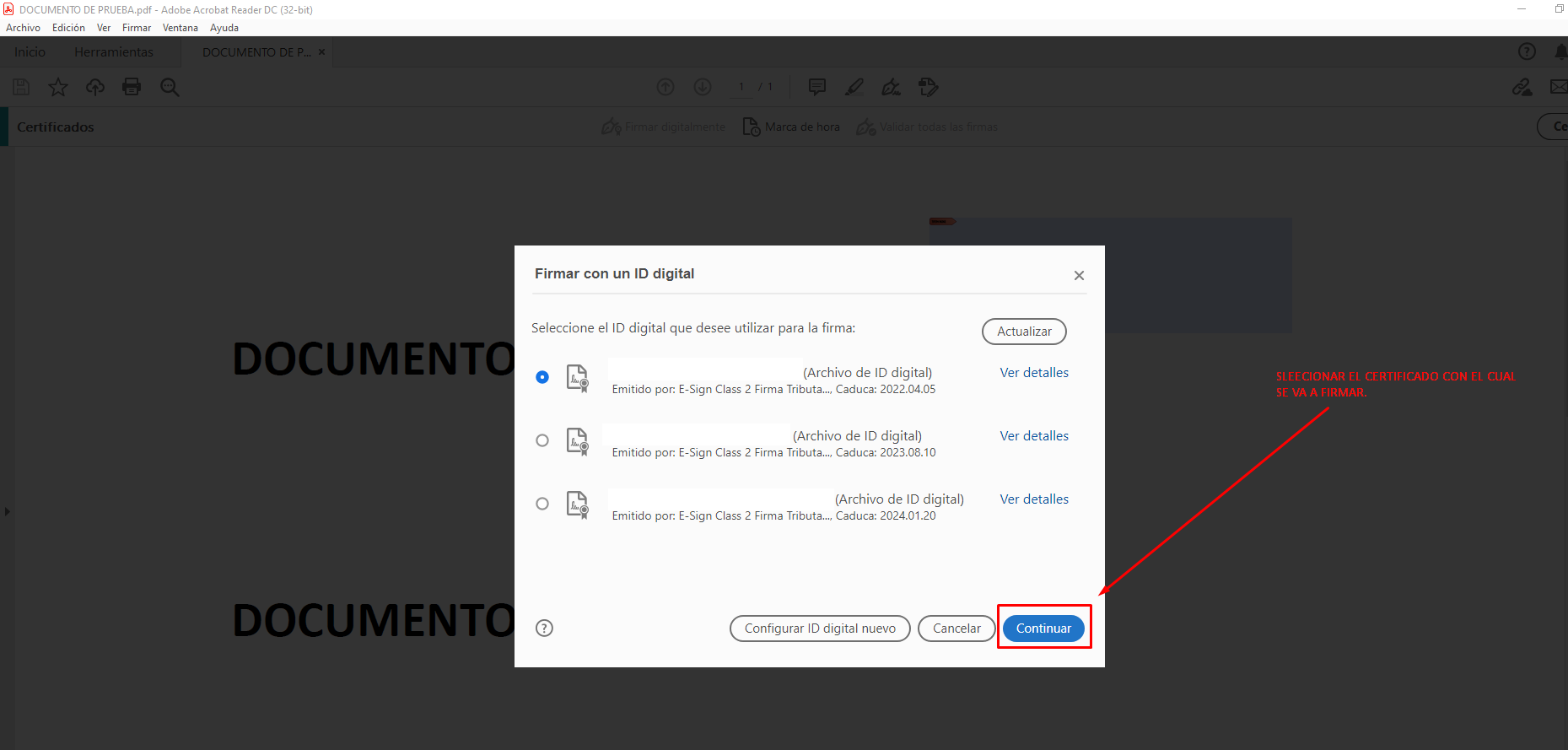
Ingresa la contraseña de la firma digital y pulsa Firmar.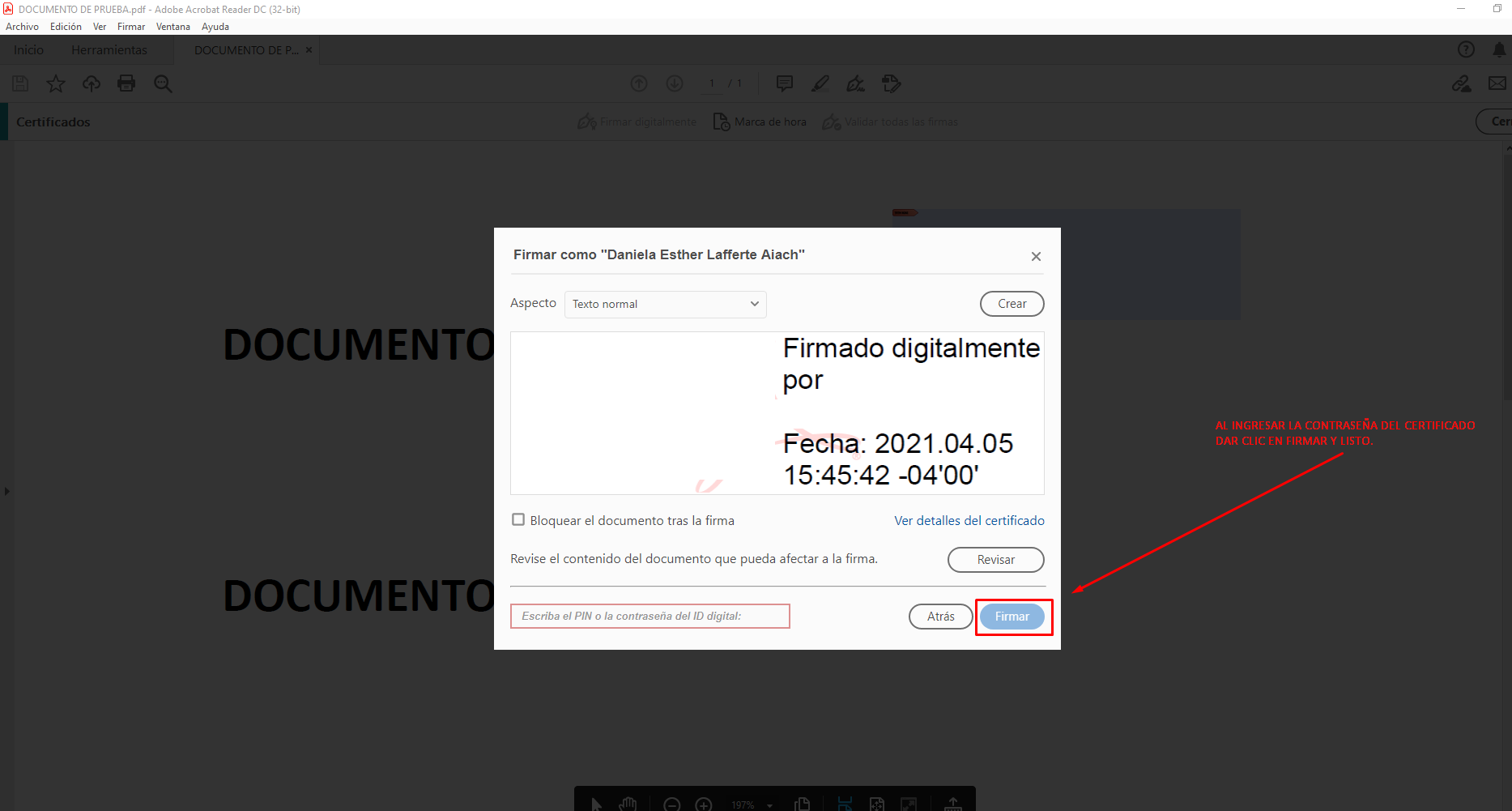
___________________________________________________________________________________
© Haulmer, Inc. | Arturo Prat 527, Curicó, Maule | Copyright© 2020. Todos los derechos reservados.
Ayuda | Tutoriales | Comunidad | Ideas | Blog | Noticias
Somos una empresa con certificación PCI DSS
Tus datos están seguros con nosotros Política de privacidad